Rask Tips: Hvordan Se Kjøpshistorikken din på Google Play

Se vår Google Play Kjøpshistorikk ved å følge disse nybegynnervennlige trinnene for å holde apputgiftene dine under kontroll.
LinkedIn har mange flotte funksjoner å tilby når det gjelder å ansette eller bli ansatt. Du kan bruke den til å bygge forbindelser med folk i bransjen din og holde kontakten med folk du har jobbet med tidligere. Men siden du så at LinkedIn Premium tilbød de nødvendige funksjonene, bestemte du deg for å oppgradere.
Men etter en stund bestemte du deg for å skille deg med LinkedIn og dets Premium-funksjoner. Siden du ikke ønsker å bli belastet for en annen måned eller år, vil du vite når neste faktureringsdato er. På den måten kan du si opp abonnementet ditt kort tid før neste betaling forfaller.
Slik ser du din LinkedIn-faktureringsdato
Det er enkelt å glemme faktureringsdatoen for ethvert abonnement. Du har sannsynligvis forskjellige abonnementer og blander faktureringsdatoene sammen. Den gode nyheten er at det er enkelt å finne når neste betaling forfaller for LinkedIn-abonnementet ditt. Når du har logget på LinkedIn-kontoen din, klikker du på rullegardinmenyen for Meg-alternativet. Det skal være rett under profilbildet ditt. Når rullegardinmenyen åpnes, klikk på Innstillinger og personvern.
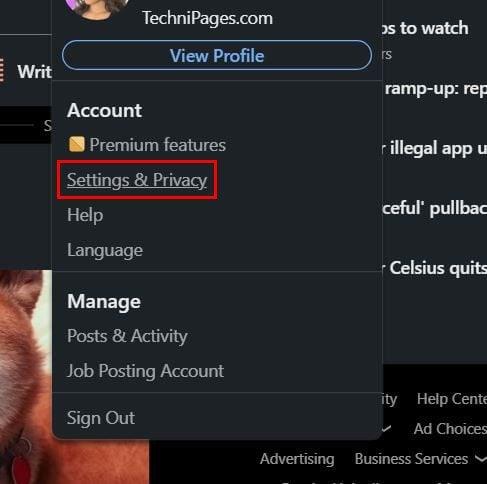
Sørg for at du er i delen Kontoinnstillinger. Det er der den skal åpnes, men hvis den åpnes et annet sted, må du klikke på det alternativet. Rull ned til delen Abonnement og betalinger og klikk på Faktureringsinformasjon.

På neste side bør du se datoen for fornyelsen og hvor mye du vil bli belastet. Hvis du heller ikke vil vente og kansellere LinkedIn-abonnementet umiddelbart, må du gå tilbake til Administrer Premium-konto, og Avbryt abonnement-knappen vil være den andre fra toppen. Når du klikker på avbryt-knappen, vil LinkedIn vise deg alle funksjonene du vil miste. Det gir deg en side-ved-side-sammenligning av funksjonene du får med premium- og gratiskontoene.
Konklusjon
Det er alt som skal til når det kommer til visning når du blir fakturert neste gang. Hvis du er usikker på om du vil avbryte eller ikke, kan du alltid stille inn en påminnelse slik at du kan avbestille i tide hvis du bestemmer deg for å gå gjennom den. Hvor nærme er LinkedIn-faktureringsdatoen din? Gi meg beskjed i kommentarene nedenfor, og ikke glem å dele artikkelen med andre på sosiale medier.
Se vår Google Play Kjøpshistorikk ved å følge disse nybegynnervennlige trinnene for å holde apputgiftene dine under kontroll.
Ha det moro i Zoom-møtene dine med noen morsomme filtre du kan prøve. Legg til en glorie eller se ut som en enhjørning i Zoom-møtene dine med disse morsomme filtrene.
Lær hvordan du fremhever tekst med farge i Google Slides-appen med denne trinn-for-trinn-veiledningen for mobil og datamaskin.
Samsung Galaxy Z Fold 5, med sitt innovative foldbare design og banebrytende teknologi, tilbyr ulike måter å koble til en PC. Enten du ønsker
Du har kanskje ikke alltid tenkt over det, men en av de mest utbredte funksjonene på en smarttelefon er muligheten til å ta et skjermbilde. Over tid har metode for å ta skjermbilder utviklet seg av ulike grunner, enten ved tillegg eller fjerning av fysiske knapper eller innføring av nye programvarefunksjoner.
Se hvor enkelt det er å legge til en ny WhatsApp-kontakt ved hjelp av din tilpassede QR-kode for å spare tid og lagre kontakter som en proff.
Lær å forkorte tiden du bruker på PowerPoint-filer ved å lære disse viktige hurtigtastene for PowerPoint.
Bruk Gmail som en sikkerhetskopi for personlig eller profesjonell Outlook-e-post? Lær hvordan du eksporterer kontakter fra Outlook til Gmail for å sikkerhetskopiere kontakter.
Denne guiden viser deg hvordan du sletter bilder og videoer fra Facebook ved hjelp av PC, Android eller iOS-enhet.
For å slutte å se innlegg fra Facebook-grupper, gå til den gruppens side, og klikk på Flere alternativer. Velg deretter Følg ikke lenger gruppe.







